Programul APORt contine mai multe functii relative la etapele (epocile) de efectuare a unei serii de masuratori la un obiectiv, accesibile prin intermediul meniului “Etape” (figura E.1).

Figura E.1.
Optiunea “Defitie” este prevazuta pentru inregistrarea datelor definitorii ale unei etape de masurare.
În actuala versiune, la fiecare etapa se inregistreaza perioada in care s+u realizat masuratorile geodezice, adica data inceperii acestora, respectiv data incheierii acestora.
Caseta de dialog in care se precizeaza datele mentionate are structura ilustrata in figura E.2.

Figura E.2.
Pentru precizarea datei, se expandeaza rubrica respectiva, fiind afisat “calendarul” ilustrat in figura E.3.
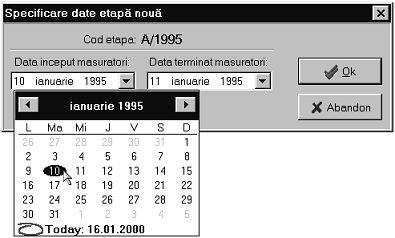
Figura E.3.
Cautarea in calendar se poate face cu mausul sau cu tastele sageti si PageUp, PageDown.
Tastele sageti permit trecerea de la o zi la alta.
Tastele PageUp si PageDown permit trecerea de la o luna la alta, sau, daca este tinuta apasata tasta Ctrl, de la un an la altul.
Anul trebuie sa fie cuprins intre 1950 si 2011. Data incheierii masuratorilor trebuie sa fie ulterioara datei inceperii lor. Durata unei etape este limitata la 60 de zile.
Codul etapei este atribuit de sistem si consta dintr-o litera corespunzatoare numarului de ordine al etapei din anul inceperii masuratorilor, urmata de anul respectiv. De exemplu, prima etapa introdusa din anul 1994 va avea codul A_1994 iar a doua introdusa din acelasi an, va avea codul B_1994
Codul etapei este utilizat pentru identificarea ulterioara a etapei in cadrul diferitelor functii care implica precizarea etapei.
Pentru a avea acces la functiile APORt care se refera la o anumita etapa de masuratori, este necesar ca aceasta sa indicata ca etapa curenta. În acest scop, este prevazuta optiunea “Etapa curenta” din meniul “Etape”. Dupa alegerea acestei optiuni, se prezinta caseta de dialog ilustrata in figura E.4. Din lista de etape aflate in evidenta in acel moment, se alege cea care devine “curenta”. Etapa curenta este afisata pe panoul din stanga al barei de stare din panoul de comanda APORt (figura E.5).
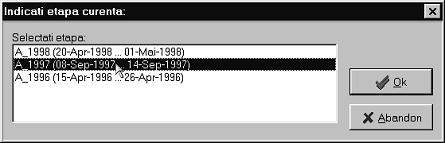
Figura E.4.
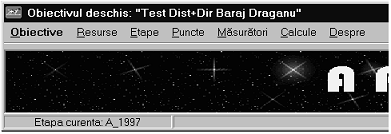
Figura E.5.
Asa cum s-a mai mentionat, una dintre etapele de masurare poate fi desemnata ca etapa de referinta, ceea ce va determina ca deplasarile punctelor obiectivului urmarit sa fie calculate fata de pozitia lor in aceasta etapa de referinta. De regula, etapa de referinta (numita si “seria zero”) este reprezentata de rezultatele primei transe de observatii geodezice efectuate in reteaua de urmarire. Etapa de referinta poate fi schimbata, fara ca prin aceasta sa fie necesara recompensarea observatiilor.
Pentru specificarea etapei de referinta se foloseste optiunea “Referita” din meniul “Etape”. Dupa alegerea optiunii respective, se prezinta lista etapelor inre gistrate din care utilizatorul poate alege pe cea considerata de referinta (figura E.4).
Cu ajutorul optiunii “Modificare” din meniul “Etape” este posibila modificare datelor definitorii ale unei etape deja introduse, care constau din data inceperii observatiilor si data incheierii acestora. Dupa alegerea acestei optiuni, se cere precizarea etapei de modificat (figura E.4), dupa care se prezinta caseta de dialog folosita pentru definitia etapei (figura E.2). Datele calendaristice se introduc conform cu specificatiile din sectiunea E.2, sub restrictia de a nu modifica anul (s-ar schimba codul etapei, care trebuie sa ramana acelasi).
Cu ajutorul optiunii “Consultare” din meniul “Etape” poate fi examinata situatia tuturor etapelor inregistrate pana in momentul respectiv. Datele prezentate sun ilustrate in figura E.6.

Figura E.6.
Optiunea “Stare” din meniul “Etape” da posibilitatea inactivarii uneia sau mai multor etape de masurare in vederea eliminarii acesteia (acestora) din anumite functii de prelucrare. Dupa alegerea acestei optiuni se prezinta o lista a etapelor existente in momentul respectiv (figura E.7), in care utilizatorul poate “bifa” sau “debifa” fiecare etapa (etapele bifate sunt active).
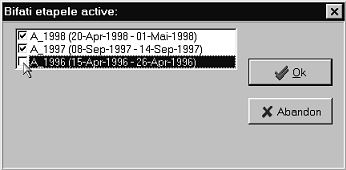
Figura E.7.
Optiunea “Raport” din meniul “Etape” are ca efect generarea unui raport privind etapele inregistrate in momentul respectiv. Raportul are forma ilustrata in figura E.8.
D:PASCALAPORTA-1. 26-Aug-1996, ora 22:23 |
Obiectiv: TEST APORT (module 1-4) |
ETAPE DE URMARIRE |
|Nr.| | Data | Data | Masuratori | | |
| | Cod | | |----- ----- ----|Stare |Obs|
|crt| | start | finis |DO|Ds|ST|DN|DV| | |
| 1|A/1991|01-Mai-1991|30-Mai-1991|Nu|Nu|Nu|Nu|Nu|Activa| |
| 2|A/1992|01-Sep-1992|30-Sep-1992|Nu|Nu|Nu|Nu|Nu|Activa| |
| 3|A/1993|01-Mai-1993|30-Mai-1993|Nu|Nu|Nu|Nu|Nu|Activa| |
| 4|B/1993|01-Sep-1993|30-Sep-1993|Da|Da|Nu|Nu|Da|Activa|REF|
| 5|A/1994|01-Iul-1994|15-Aug-1994|Nu|Nu|Nu|Nu|Nu|Activa| |
Legenda |
| DO - Directii Orizontale |
| Ds - Distante |
| ST - Statii totale |
| DN - Diferente de Nivel |
| DV - Directii Verticale |
| REF - Etapa de referinta |
Figura E.8.
Dupa cum se poate constata si din exemplul de mai sus, raportul contine urmatoarele coloane:
Numarul curent
Codul etapei
Data inceperii masuratorilor (“start”)
Data incheierii masuratorilor (“finis”)
Categoriile de masuratori efectuate:
DO Directii orizontale;
Ds Distante;
ST Statii totale (directii orizontale si/sau distante si/sau directii zenitale);
DN Diferente de nivel;
DV Directii zenitale (verticale);
Starea etapei (Activa sau Pasiva);
Observatii (rubrica in care este marcata etapa de referinta, prin prescurtarea REF).
|